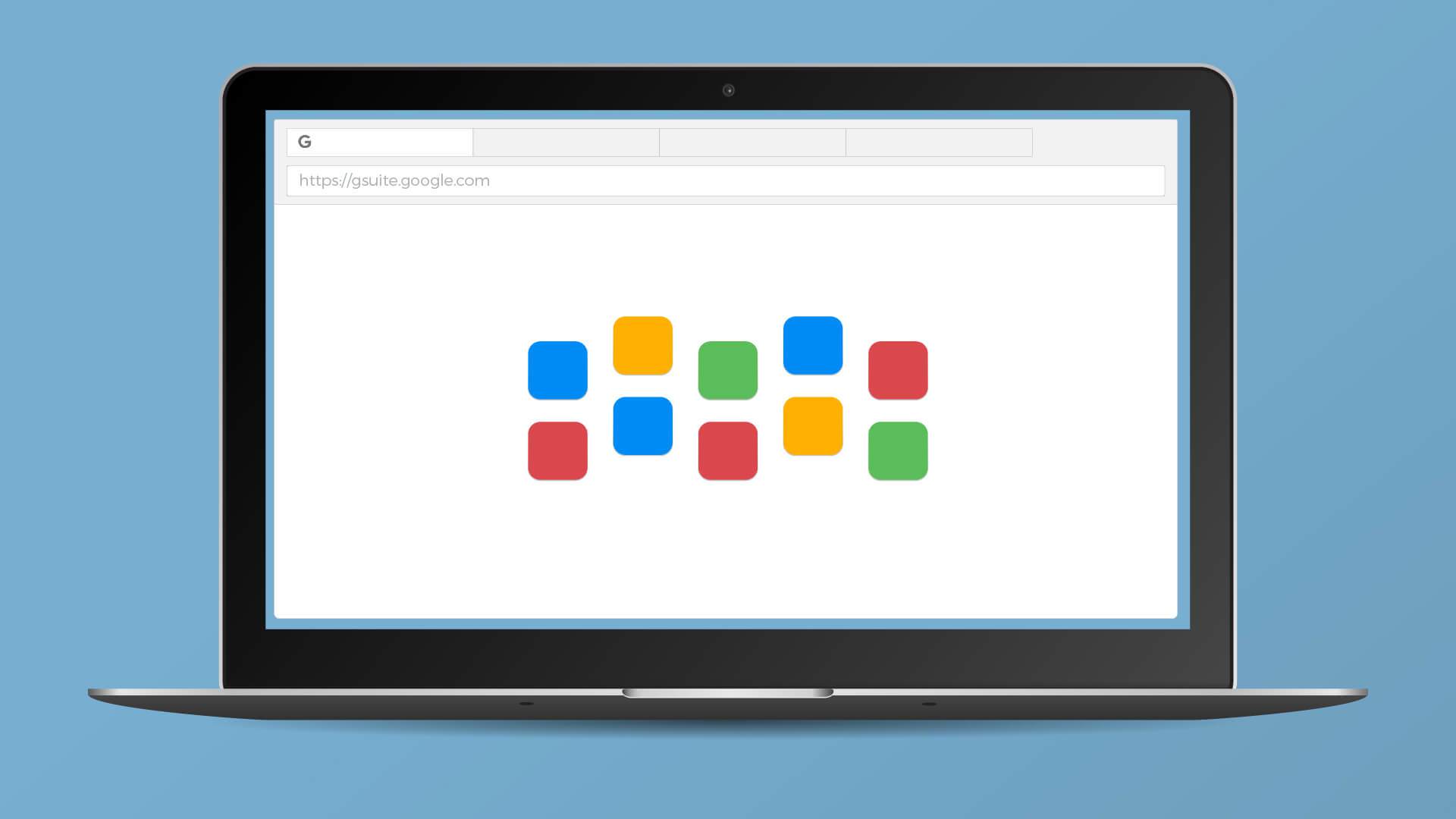
Come migliorare la produttività in ufficio con le Google Apps for Work
A partire dal lontano 2004, Google ha introdotto ogni anno una serie di applicazioni gratuite per aiutare le aziende e i privati nel lavoro quotidiano.
Dal rilascio di Gmail, l’applicazione per la posta elettronica basata sul browser, fino a Google Drive, il sistema di archiviazione dei file, il colosso di Mountain View ha messo a nostra disposizione strumenti gratuiti e dalle molteplici funzionalità per organizzare al meglio il business, che rientrano sotto il nome di Google Apps for Work.
Specifichiamo una cosa: Google offre due pacchetti di applicazioni. La versione base, completamente gratuita e dedicata a utenti privati, si chiama Google Apps; la versione a pagamento, dedicata alle aziende e fornita di maggiori funzionalità, prende il nome di Google Apps for Work e costa 40 € al mese per utente.
Andiamo nel dettaglio…
Cosa offrono le Google Apps rispetto alle altre suite per ufficio (OpenOffice, Microsoft Office, ecc…)?
Innanzitutto sono gratuite, e la versione a pagamento costa comunque meno rispetto agli altri software. Non richiedono alcuna installazione, ma solo l’apertura di un account Google – gratuito anche quello e ottenibile in pochi minuti.
Ma il loro punto di forza è un altro: offrono un ambiente di lavoro integrato e in cloud. Cosa vuol dire? Che ogni Google App interagisce con l’altra per lo scambio e la condivisione di dati e i file vengono archiviati sui server di Google, consentendo l’accesso in qualsiasi momento da qualsiasi dispositivo.
Basta quindi alle scomode chiavette USB o Hard Disk da trasportare da una parte all’altra con il rischio di dimenticarli. Il cloud offre anche un altro vantaggio: il fatto di poter collaborare simultaneamente con i colleghi di lavoro sullo stesso file e di poterlo condividere con chiunque si preferisca.
Vediamo le Google Apps!
Pronto allora? Andiamo!
Per la posta elettronica

Gmail:
- A cosa serve: è l’applicazione di Google per inviare la posta elettronica. Probabilmente è lo strumento di Google più utilizzato. Basato sul browser e interamente in cloud, permette di controllare la posta da qualsiasi dispositivo connesso a internet in ogni momento della giornata.
La sua interfaccia è semplice, chiara e allo stesso tempo estremamente versatile: dà la possibilità di creare etichette colorate per filtrare le mail e organizzare la propria casella di posta. Inoltre necessita di pochissimo tempo per essere configurata.
Si possono inviare allegati fino a 25 MB, o anche più pesanti sfruttando le potenzialità di Google Drive. Nella versione base fornisce fino a 15 GB di spazio gratuito (da condividere con le altre Google Apps), mentre in quella a pagamento 25 GB.
È gratuita nella versione base (nome.cognome@gmail.com), mentre costa 40 € all’anno nel pacchetto Google Apps for Works, utile per le aziende che vogliono avere un dominio personalizzato (nome.cognome@azienda.com/it/net). - Trucchi e consigli: Quante volte hai inviato una mail accorgendoti solo più tardi di aver fatto qualche errore di battitura o di aver sbagliato il destinatario? Fortunatamente Google ha pensato anche a questo. Recentemente infatti ha introdotto una funzione che permette di cancellare le mail inviate fino a 30 secondi dopo l’invio!
Per scrivere, visualizzare e modificare documenti

Google Documenti:
- A cosa serve: è un programma per l’elaborazione di testi che permette di scrivere, modificare e annotare commenti a lato del documento. Permette anche modifiche offline, che si sincronizzano non appena ci si collega a internet. Sincronizza automaticamente i fogli in cloud, in modo da non perdere nulla e averli sempre accessibili da qualsiasi dispositivo. Il fatto di poter lavorare in cloud consente di lavorare in più persone allo stesso documento simultaneamente, modificando ed editando testi contemporaneamente.
- Trucchi e consigli: oltre alla modifica diretta del documento, puoi suggerire le correzioni tramite il tasto “Suggerimenti” nel menù a tendina in alto a destra. In questo modo, con una riga verde, suggerisci al tuo collaboratore le modifiche da effettuare sul testo. Sarà come tornare a scuola!
Google Fogli:
- A cosa serve: è un editor di fogli elettronici che permette di creare e modificare fogli e di collaborare con altre persone sullo stesso foglio in tempo reale. Come per le altre applicazioni, il salvataggio avviene in cloud. È un’ottima alternativa a Microsoft Excel.
- Trucchi e consigli: con Google Fogli puoi creare codici QR, ossia codici a barre interattivi che si possono scannerizzare con la fotocamera del cellulare! Scrivi nella cella A1 il link del sito a cui far puntare il codice e inserisci, nella cella successiva, questo link: =image(“https://chart.googleapis.com/chart?chs=150×150&cht=qr&chl=” & A1). Fogli creerà un codice QR che, una volta scannerizzato col cellulare, rimanderà al sito internet della cella A1.
Google Presentazioni:
- A cosa serve: è un’applicazione che permette di creare presentazioni online e di condividerle con chiunque, in modo da poter lavorare contemporaneamente sulla stessa presentazione. Dal momento che le presentazioni vengono salvate in cloud, è possibile accedervi da ogni dispositivo in qualsiasi momento. Inoltre, l’applicazione dispone di una cronologia, così non si corre il rischio di perdere nulla. I file di Google Presentazioni possono essere scaricati in diversi formati, tra cui Powerpoint e PDF e l’applicazione consente di importare e convertire i file in .pptx e .pps in presentazioni di Google.
- Trucchi e consigli: stanco di scrivere sulla tastiera? Come Google Documenti, anche Google Presentazioni ti offre la funzione “Digitazione vocale” per dettare il testo delle slide. Il comando, grazie al potente riconoscimento vocale di Google, riconosce anche la punteggiatura all’interno delle frasi.
Per creare moduli da compilare

Google Moduli:
- A cosa serve: permette di creare moduli compilabili, come questionari di soddisfazione o quiz, e inviarli ai clienti per email. I moduli sono completamente personalizzabili e, grazie all’interfaccia “clicca e trascina”, altrettanto semplici da creare. Si possono inserire domande aperte, a scelta multipla, caselle da spuntare e molto altro ancora. Come per le altre applicazioni, Google Moduli permette di lavorare simultaneamente sullo stesso modulo e di condividerlo con chiunque.
- Trucchi e consigli: come puoi raccogliere i dati dei moduli in un foglio elettronico? Google Fogli ti dà la possibilità di salvare i dati in un nuovo foglio elettronico, di volta in volta, oppure in un foglio già esistente. Per scegliere l’opzione preferita, basta creare un nuovo form, selezionare la tab “Risposte” e, all’interno del menù con i tre puntini, cliccare “Seleziona destinazione per la risposta”.
Per pianificare la giornata, organizzare appuntamenti e programmare incontri

Google Calendar:
- A cosa serve: è il calendario di Google. Permette di tener traccia degli eventi, creare promemoria per le riunioni e pianificare gli impegni personali e professionali. È semplice da usare e potente al tempo stesso. Consente di importare calendari esterni, di sincronizzarli con Google Calendar e di avere più di un calendario, divisi per etichette e colori per non creare confusione. In più si possono condividere i propri calendari con i colleghi di lavoro, in modo da tenere sotto controllo l’andamento dei progetti.
- Trucchi e consigli: esiste una comoda funzionalità che ti permette di impostare una notifica relativa agli impegni giornalieri in agenda. In questo modo, ogni giorno all’orario in cui preferisci, Google Calendar ti invierà la lista dei tuoi impegni quotidiani, come un vero assistente personale.
Per fare videoconferenze e creare chat di lavoro

Google Meet:
- A cosa serve: è l’applicazione che permette di fare videoconferenze con i propri colleghi di lavoro o persone esterne all’azienda, fino a 25 (nella versione Basic e Business) e fino a 30 (nella versione Enterprise) persone contemporaneamente. Si può accedere alla videoconferenza sia da mobile che da desktop e permette l’integrazione con Google Calendar: tutte le videoconferenze pianificare su Google Calendar contengono un link a Google Meet. Si può inoltre di condividere il proprio schermo con i partecipanti alla videochat per mostrare presentazioni o altro direttamente dal proprio pc. È disponibile solo a pagamento nel pacchetto Google Apps for Work.
- Trucchi e consigli: questo trucco ti è utile soprattutto nelle chat di gruppo in cui qualcuno sta condividendo un progetto dal suo schermo. Per evitare di perdere la sua presentazione sul tuo schermo, quando qualcuno pone una domanda, clicca sull’icona del presentatore e potrai bloccare il suo schermo.
Google Hangout:
- A cosa serve: è l’applicazione di messaggistica istantanea e videochiamata che permette di creare chat di lavoro (fino a 10 persone contemporaneamente) o singole. È disponibile sia per desktop che per mobile. Google Hangout permette di scambiare documenti, file, immagini e video di Youtube con gli altri utenti. Dispone inoltre di una comoda funzione “Hangouts in diretta” che permette di partecipare alle dirette streaming su Youtube e di condividerle con gli altri partecipanti su Hangout.
- Trucchi e consigli: Hangout ti dà la possibilità di condividere il tuo schermo con la persona che stai videochiamando. Basta cliccare sul pulsante “Condividi schermo” nel menù a sinistra, durante la videochiamata, e scegliere la finestra che preferisci. Puoi condividere foto, video, presentazioni Powerpoint e molto altro!
Per archiviare file e documenti

Google Drive:
- A cosa serve: è il gioiello di Google. Grazie ai 15 GB a disposizione, Drive ci dà la possibilità di salvare in cloud e condividere con chi vogliamo tutti i nostri documenti, file, foto, note e molto altro, senza timore di perdere nulla grazie al backup automatico. Le opzioni fornite per collaborare online sono numerose: è possibile connettersi in contemporanea allo stesso file, cambiarne i contenuti e visualizzare in tempo reale le modifiche degli altri. I file possono essere visualizzati e scaricati da qualsiasi dispositivo una volta effettuato l’accesso al proprio account. La versione base da 15 GB è gratuita. È comunque possibile acquistare dei piani aggiuntivi e aumentare lo spazio a disposizione: 6 € al mese per 50 GB, 67 € al mese per 1 TB e 268 € al mese per 4 TB.
- Trucchi e consigli: Google Drive ti consente di creare documenti modificabili a partire da PDF o immagini. Basta caricare i file su Google Drive e aprirli con Documenti e quest’ultimo convertirà automaticamente le parti di testo in un documento modificabile.
Per annotare idee, segnare promemoria e stilare elenchi

Google Keep:
- A cosa serve: è l’applicazione per scrivere, salvare e organizzare note, promemoria e liste. Le note si possono colorare e trasformare in elenchi di cose da fare. L’app è disponibile sia per desktop che per mobile. Su mobile Google Keep offre funzionalità più interessante, come la possibilità di dettare le note al telefono senza doverle scrivere. Inoltre, una volta create, le note si sincronizzano in cloud su tutti i dispositivi connessi all’account, in modo da averle sempre a disposizione.
- Trucchi e consigli: Lunghi fogli pieni di note da trascrivere? Keep lo fa automaticamente per te. Grazie al sistema di riconoscimento dell’immagine, Google Keep trascrive le note dall’immagine e le salva all’interno dell’applicazione, così non dovrai più preoccuparti di ricopiarle!